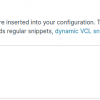Миграция Domain Controller и создание Team Foundation Server на Virtual Machine в Windows Azure.
(Platform Windows 2012/2008R2)
Большинство небольших и средних компаний используют TFS на сервере, который выполнять функцию Domain Controller (DC), иногда это происходит из-за экономических соображений, особенно это популярно, если программисты находятся не в офисе, а работаю из дома или прибывают в командировках.
Для начало нам потребуется Windows account, Windows Live ID. Благодаря ему создаем аккаунт на http://windowsazure.net — 90-дневный бесплатный или по подписки например «BizSpark» (подписка для стартапов).
Обратимся к возможностям Windows Azure и выберем требуемые.
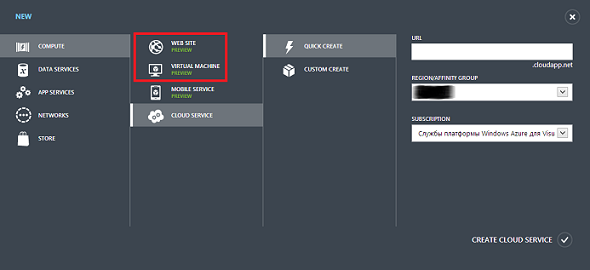
Это: virtual machine – для создания непосредственно самого сервера DC TFS 2012, web sites – для публикации приложений.
Создаем виртуальную машину (VM) на базе платформы Windows 2008R2/2012, как показано в статье «Create VM in Azure». Подробности использования VM in Azure http://habrahabr.ru/post/150341/.
Создаем DC на этой виртуальной машине, статья: «Create DC on VM». Необходимо отметить, что создание DC на платформе Windows2008R2 и Windows2012 немного отличается, для создания DC на Windows2012 не нужно запускать команду dcpromo, которая необходима для установки DC на платформе Windows2008R2. В случае миграции существующего DC, необходимо использовать стандартные инструменты Windows Server, провести миграцию доменных служб и ролей на VM в Windows Azure.
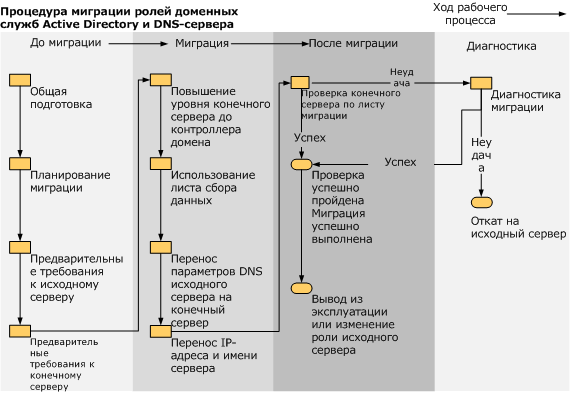
Подробности миграции Windows 2008R2 между двумя серверами в ИТ-инфраструктуре описаны на TechNet.
После установки или миграции DC нам необходимо установить SharePoint 2013 для работы TFS 2012. Подробное описание установки описано в этой статье: http://habrahabr.ru/post/153453/. Также потребуется сервер MS SQL Server 2012: http://habrahabr.ru/post/153453/.
Необходимо отметить сервера SharePoint и SQL должны находиться в одной виртуальной сети и соответственно находиться в одном домене.
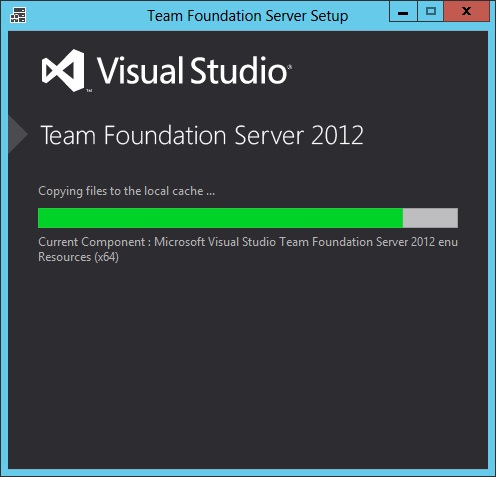
После установки требуемых компонентов начинаем установку TFS из ISO файла заранее скаченного с msdn.com.
Запускаем configuration-wizard-tfs
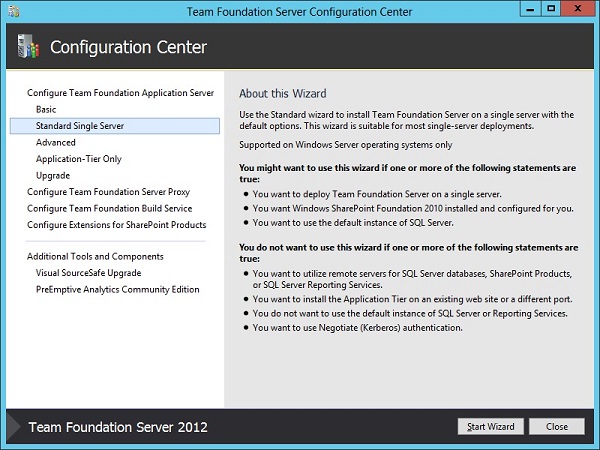
Выбираем пункт Advanced.
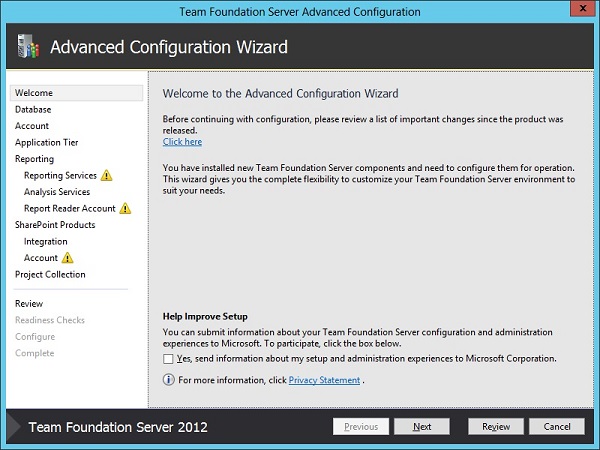
Настраиваем все требуемыe параметры сервера, такие как базу данных, аккаунт SharePoint и другие. Подробности установки описаны в англоязычной статье «Installing TFS 2012».
Также можно воспользоваться готовым VHD файлом (уже включающего в себя DC и TFS) и загрузить его на VM (см. статью), однако подобный метод не рассматривается в статье.
Проверяем полученный сервер из VisualStudio.
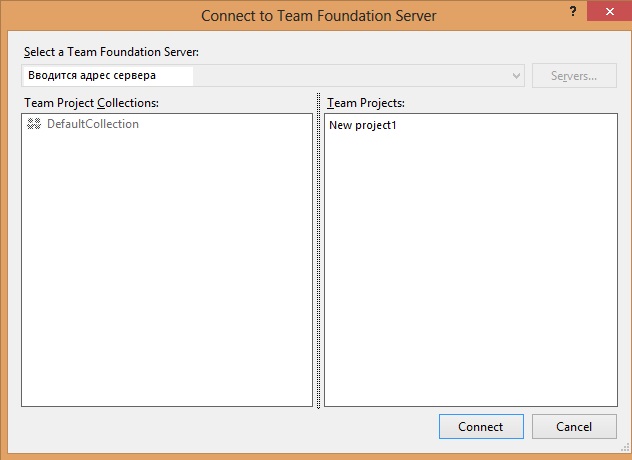
Необходимо сравнить получившийся сервер с уже существующей облачной службой Team Foundation Service (TF-Service) http://tfs.visualstudio.com/. Необходимо отметить, что TF-service имеет ряд недостатков, которые заключаются в следующим:
• Ограничено количество шаблонов процессов. Вы можете использовать только встроенные шаблоны, которые не возможно настраивать дополнительным способом.
• Не поддерживается интеграция с корпоративными сервисами, такими как SharePoint, Project Server, System Centrer и т.д.
• Вы можете аутентифицироваться только по LiveID, сценарий федерации с Active Directory пока не поддерживается.
• Подсистемы отчетности достаточно ограничены в своих возможностях.
В свою очередь созданный DC TFS 2012 не обладает этими минусами.
Автор: Vladimir_corp